Adobe ra mắt Photoshop 2023 với tính năng Delete and Fill Selection, Mask All Objects. Đồng thời cải tiến Select Subject, Object Selection Tool và Object Finder. Bên cạnh đó, bạn có thể khôi phục ảnh cũ với tính năng Photo Restoration. Chúng ta sẽ tìm hiểu những tính năng này trong phần tiếp theo. Sau đó tìm hiểu cấu hình máy tính chạy Photoshop 2023.
Nội dung
- 1. Photoshop 2023 bổ sung Mask All Objects
- 2. Adobe Photoshop 2023 cải tiến Object Selection Tool
- 3. Cải tiến Select Subject trên Adobe Cloud
- 4. Xóa vật thể nhanh hơn với Delete and Fill Selection
- 5. Phục hồi ảnh cũ với Photo Restoration trên Photoshop 2023
- 6. Photoshop 2023 hỗ trợ Camera Raw 15
- 7. Cấu hình máy tính chạy Photoshop 2023
- 8. Đọc thêm
1. Photoshop 2023 bổ sung Mask All Objects
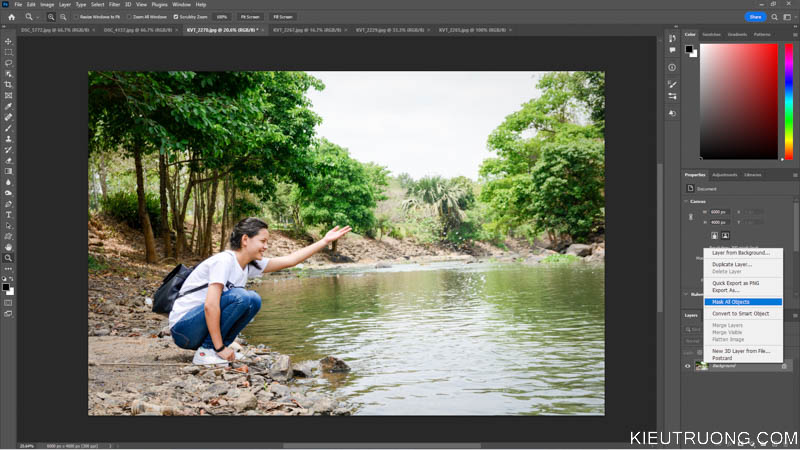
Photoshop 2023 bổ sung tính năng Mask All Objects. Giúp tạo vùng chọn hoàn toàn tự động. Mình lấy ví dụ với bức ảnh phía trên. Trong những phiên bản Photoshop cũ. Chúng ta phải tạo vùng chọn theo màu sắc, độ sáng hoặc sử dụng Select Subject. Việc này tốn thời gian và không chính xác lắm. Đặc biệt khi sử dụng phiên bản Photoshop CS.
Trong Photoshop 2023, bạn chỉ việc nhấn chuột phải vào Layers chọn Mask All Objects. Photoshop tự động tạo vùng chọn và Layer Mask cho người, vật, mây, hậu cảnh, tiền cảnh. Nếu bạn đang sử dụng những phiên bản Photoshop cũ. Hãy dành vài giây tham khảo, cách đăng ký dùng thử hoặc mua bản quyền Photoshop trong hướng dẫn này.

Photoshop đang phân tích bức ảnh. Quá trình này có thể kéo dài vài giây cho đến vài phút. Bạn chỉ việc đợi cho đến khi hoàn tất. Những việc trước kia tốn hàng giờ làm việc mệt nhọc. Nay có thể làm trong một lần nhấn chuột.
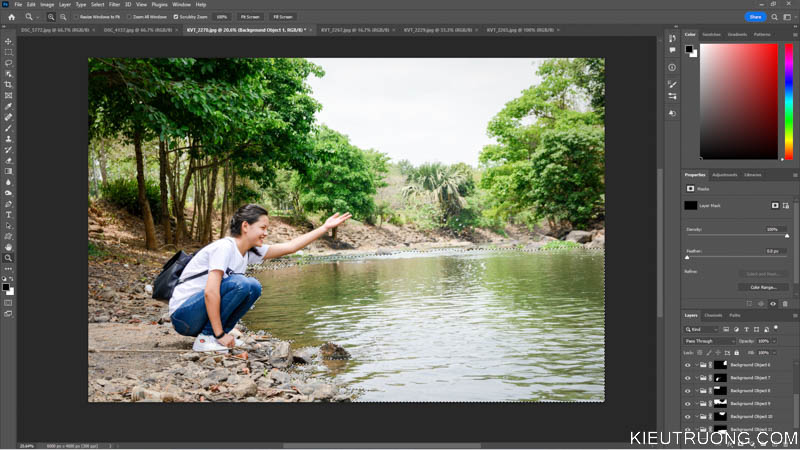
Bạn sẽ thấy nhiều Layer Mask. Mỗi Layer tương ứng với một chủ thể trong ảnh. Bạn có thể nhấn giữ phím Ctrl, sau đó nhấn vào Layer Mask để tạo vùng chọn. Ví dụ, mình muốn chọn vùng mặt nước. Thì chỉ việc nhấn giữ phím Ctrl, sau đó nhấn chuột trái vào Layer tương ứng mặt nước là xong. Tương tự như vậy, chúng ta có thể tạo vùng chọn cho cô gái.
Với tính năng Mask All Objects. Bạn có thể chỉnh màu sắc, độ sáng, độ nét cho từng vùng dễ hơn nhiều. Những việc trước kia tốn rất nhiều thời gian và công sức. Nay có thể làm trong vòng vài giây. Thời gian và công sức để nghĩ những ý tưởng hay hơn. Như vậy, chúng ta vừa tìm hiểu xong tính năng đầu tiên trong Photoshop 2023. Bây giờ đến với tính năng thứ 2 nhé.
2. Adobe Photoshop 2023 cải tiến Object Selection Tool

Adobe đã cải tiến Object Selection Tool trong Photoshop 2023. Giúp tạo vùng chọn nhanh và chính xác hơn rất nhiều. Bạn chỉ việc nhấn vào Object Selection Tool hoặc phím tắt W. Tham khảo các phím tắt trong Photoshop qua bài viết này.

Để tiếp tục, bạn hãy đánh dấu Object Finder. Để Photoshop phân tích và tìm chủ thể trong ảnh. Sau đó, bạn chỉ việc đưa chuột qua chủ thể này. Photoshop sẽ hiển thị chủ thể đang chọn. Nhấn chuột trái để tạo vùng chọn là xong.

Trong phiên bản cũ, Photoshop chỉ tập trung vào chủ thể là người và đồ vật. Nhưng với cải tiến trong Photoshop 2023. Bạn có thể chọn tiền cảnh, hậu cảnh hoặc những vật dụng rất nhỏ như kính, điện thoại. Chỉ cần đưa chuột vào nhấn một cái là xong. Những việc trước kia phải làm thủ công và cần nhiều kinh nghiệm. Bây giờ, có thể làm trong vài giây với Photoshop 2023. Chúng ta đến với tính năng tiếp theo nha.
3. Cải tiến Select Subject trên Adobe Cloud

Trong phiên bản này, Adobe bổ sung cài đặt Image Processing Cloud. Cài đặt quan trọng nhất là Select Subject Processing Cloud. Giúp tạo vùng chọn chính xác hơn nhiều so với trước đây. Vậy tính năng này là gì? Sử dụng như thế nào?

Trước tiên, bạn cần sử dụng Photoshop bản quyền có kết nối mạng Internet. Sau đó chọn trong cài đặt Image Processing hoặc Select Subject Cloud. Khi chọn như vậy, Photoshop sẽ gửi ảnh lên máy chủ của Adobe để tách tóc, tách nền. Đây là những máy tính rất mạnh và rất thông minh. Những máy tính này tách tóc, tách nền chính xác hơn máy tính cá nhân của bạn. Như vậy, khi chọn sử dụng Cloud. Máy tính của chúng ta là cầu nối với máy chủ Adobe. Chúng không xử lý bức ảnh đó, mà là máy chủ Adobe.
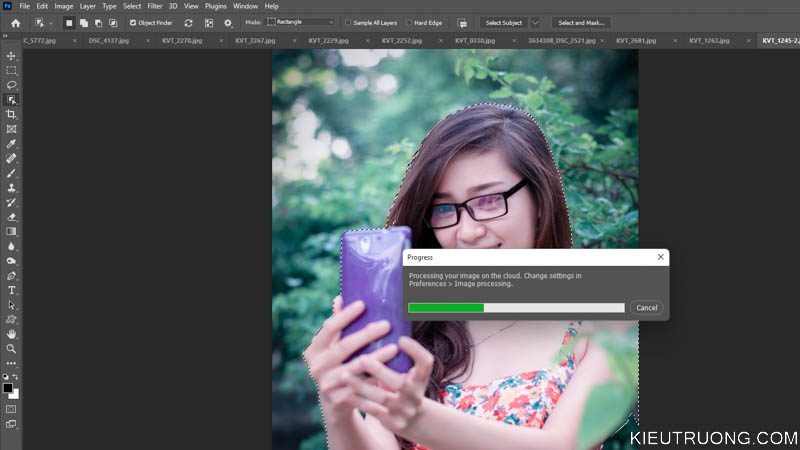
Qua nhiều lần thử nghiệm, cho thấy Adobe Cloud xử lý rất chính xác. Tốc độ có thể chậm hơn so với máy tính của bạn. Nhưng kết quả nhận được rất đáng để chờ đợi. Giúp tách tóc, tách nền đơn giản hơn rất nhiều.

Như bạn đã thấy, khi mình chọn Select Subject Processing Cloud. Tóc người mẫu được tách rất chính xác. Nhiều chi tiết mình còn không để ý. Nhưng máy chủ của Adobe Cloud xử lý rất tốt. Một điều tuyệt vời hơn nữa. Tính năng này luôn được cải tiến.
Càng nhiều người sử dụng Select Subject Cloud. Thì chúng càng nhanh và chính xác hơn nữa. Khi có hàng triệu người sử dụng tính năng này. Bạn sẽ thấy Select Subject Cloud như phép màu vậy. Máy tính cá nhân không thể làm như vậy. Chúng ta đến với những tính năng tiếp theo trong Photoshop 2023.
4. Xóa vật thể nhanh hơn với Delete and Fill Selection
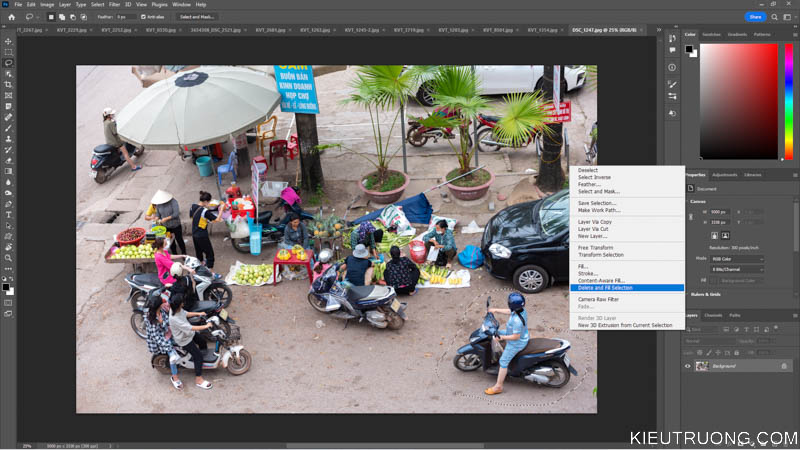
Photoshop 2023 trang bị thêm tính năng Delete and Fill Selection. Giúp bạn xoá người, vật thể nhanh hơn rất nhiều. Trước tiên, bạn hãy tạo vùng chọn bằng Pen Tool, Lasso Tool hay Marquee Tool. Ví dụ, mình tạo vùng chọn bao quanh người lái xe máy. Sau đó nhấn chuột phải chọn Delete and Fill Selection.

Photoshop hiểu rằng, chúng ta muốn xoá người lái xe và thay vào những chi tiết phù hợp. Như bạn thấy, với một thao tác vô cùng đơn giản. Chúng ta xoá được người lái xe máy trong ảnh. Bạn có thể giữ phím Shift để tạo nhiều vùng chọn. Sau đó sử dụng Delete and Fill Selection để xoá nhiều đối tượng hơn. Qua trải nghiệm, mình thấy tính năng này rất nhanh và chính xác.
Đây là tính năng tuyệt vời dành cho những bạn làm dịch vụ. Để xoá chi tiết thừa nhanh và hiệu quả hơn nhiều so với các phiên bản Photoshop cũ hơn. Chúng ta đến với phần tiếp theo, để tìm hiểu các tính năng còn lại trong Photoshop nhé.
5. Phục hồi ảnh cũ với Photo Restoration trên Photoshop 2023

Photoshop 2023 trang bị thêm Photo Restoration để phục hồi ảnh cũ. Giúp xoá vết xước, tăng nét và chi tiết ảnh chụp bằng máy phim. Photo Restoration sử dụng trí thông minh nhân tạo (Ai) của Adobe. Bạn cần sử dụng Photoshop bản quyền và kết nối mạng để dùng tính năng này nha.
Để bạn thấy hiệu quả của Photo Restoration. Mình sử dụng bức ảnh chụp bằng máy phim. Trên ảnh có nhiều vết xước, mốc và không nét. Chúng ta nhấn Filter > Neural Filters > Photo Restoration. Bạn sẽ thấy nhiều chức năng sau khi kích hoạt Photo Restoration.

Ví dụ, mình tăng thông số cao hơn mức trung bình. Trong đó, mình muốn xoá vết xước, mốc trên ảnh cũ. Sau đó tăng độ nét và chi tiết hơn một chút. Tuỳ vào chất lượng ảnh gốc, quá trình này có thể mất vài giây đến vài phút. Như bạn thấy, sau khi sử dụng Photo Restoration. Vết xước, mốc đã biến mất. Độ nét cũng tốt hơn nhiều so với trước khi xử lý. Nếu sử dụng ảnh có độ phân giải cao. Kết quả còn tốt hơn nữa.
Photo Restoration là tính năng tuyệt vời dành cho những bạn làm dịch vụ. Giúp phục hồi ảnh cũ nhanh hơn rất nhiều. Thay vì ngồi làm thủ công từng bước. Bây giờ bạn chỉ việc nhấn chuột rồi đợi kết quả. Tính năng này đang ở giai đoạn thử nghiệm (Beta). Chắc còn tốt hơn nữa khi ra mắt chính thức. Để tiếp tục, chúng ta tìm hiểu nâng cấp Camera Raw trong Photoshop 2023.
6. Photoshop 2023 hỗ trợ Camera Raw 15

Adobe cập nhật Camera Raw 15 cho Photoshop 2023. Giúp tạo vùng chọn nhanh hơn với tính năng Subject. Bạn chỉ việc nhấn rồi đợi một chút. Camera Raw 15 sẽ phân tích người trong ảnh. Sau đó liệt kê những gương mặt đó trong phần People. Bạn muốn tạo vùng chọn trên người nào. Thì nhấn vào gương mặt đó là xong. Camera Raw sẽ phủ một lớp màu đỏ lên người.
Sau đó, chúng ta có thể kiểm soát độ sáng, độ nét và mọi thứ khác trên vùng chọn. Với tính năng này, bạn có thể chỉnh ảnh ngược sáng dễ hơn nhiều. Không phải mất thời gian tạo vùng chọn, thêm Layer phức tạp như trước kia.

Bên cạnh tính năng chọn chủ thể. Camera Raw 15 có thể chọn Background nữa. Ví dụ, mình muốn kiểm soát độ sáng và màu sắc của Background. Thì nhấn chuột vào chữ Background cạnh mũi tên. Phông nền sẽ phủ một lớp màu đỏ. Chúng ta có thể kiểm soát soát độ sáng, màu sắc, tương phản trên phần Background. Mà không ảnh hưởng lên những người trong ảnh. Chẳng những vậy, bạn có thể chọn vùng trời bằng tính năng Sky nữa. Hãy thử nghiệm để hiểu các tính năng trong Camera Raw 15 nhé.

Trong Camera Raw 15, chúng ta có thêm tính năng Content Aware Remove. Bạn có thể sử dụng tính năng này để xoá vật thể trong ảnh. Ví dụ, mình muốn xoá chú chó. Thì nhấn vào tính năng Content Aware Remove, chọn kích thước trong phần Size. Sau đó tạo vùng chọn bao quanh chú chó là xong.

Camera Raw sẽ xoá vùng được chọn và thêm vào chi tiết phù hợp nhất. Gần như không thể nhận ra từng có một chú chó ở đây. Bạn có thể “giữ phím Ctrl và nhấn chuột trái” để chỉ định vùng lấy mẫu. Nhưng mình thấy Camera Raw 15 làm quá tốt rồi. Như vậy, chúng ta vừa tìm hiểu những tính năng mới trong Photoshop 2023 và Camera Raw 15. Chắc hẳn bạn sẽ phân vân, cấu hình máy tính chạy Photoshop 2023 như thế nào?
7. Cấu hình máy tính chạy Photoshop 2023

Theo thông tin chính thức từ Adobe. Cấu hình máy tính chạy Adobe Photoshop 2023 tương tự Photoshop 2022 và Photoshop 2021. Bạn có thể cài đặt Photoshop 2023 trên máy tính sử dụng Core i3, Ram 4GB, VGA Onboard.
| Cấu hình máy tính chạy Photoshop 2023 | Thông số |
|---|---|
| Bộ xử lý | intel, AMD, Apple Silicon 2 nhân, 2 GHz, hỗ trợ SSE 4.2 hoặc cao hơn |
| Hệ điều hành | Windows 10 64 Bit (Version 1909), MacOS Big Sur (version 11.2.2). Không hỗ trợ Windows LTSC. |
| Ram | 8 GB |
| Bộ xử lý đồ hoạ VGA | Hỗ trợ DirectX 12, bộ nhớ 1.5 GB |
| Ổ cứng | Thấp nhất 4 GB |
Như bạn thấy, mình cài Photoshop 2023 trên máy tính Intel Core i7 7700, Ram 16 GB, Intel HD 630. Phần mềm tương thích hoàn hảo. Trong quá trình sử dụng không chậm, lag một chút nào. Nếu bạn đang sử dụng cấu hình tương tự nhưng bị chậm. Hãy tham khảo nâng cấp SSD cho máy tính. Đảm bảo máy tính của bạn chạy Photoshop 2023 mượt hơn nhiều.

Nhưng có một điểm cần lưu ý. Để sử dụng được Photoshop 2023. Bạn cần cài hệ điều hành Windows 10 64 Bit mới nhất. Tốt nhất sử dụng Windows 11 Pro 64 bit. Adobe cũng nói luôn, không hỗ trợ các phiên bản Windows LTSC.
Nếu bạn đang sử dụng hệ điều hành Mac OS. Thì lưu ý, Photoshop 2023 chỉ hỗ trợ macOS Big Sur hoặc macOS Monterey. Chiếc MacBook Pro Mid 2012 của mình chạy macOS Catanila. Không thể cài được phiên bản Photoshop 2023.
Như vậy, chúng ta vừa tìm hiểu những tính năng mới trong Photoshop 2023. Bạn có thể ghé trang chủ Adobe để tham khảo nhiều thông tin khác. Trường hợp, bạn đang sử dụng những phiên bản Photoshop cũ hơn. Thì hãy tham khảo cách tải bản dùng thử hoặc mua bản quyền Photoshop trong bài viết này. Nếu thấy phần nào còn thiếu, hãy để lại bình luận. Mình sẽ tham khảo và cập nhật vào bài viết. Chúc bạn nhiều ảnh đẹp. Cảm ơn đã dành thời gian tham khảo. Đến lúc phải té rồi, bye.


hay hay hay
Cảm ơn chè thập cẩm nha.
Mình có khoá học photoshop 2023 và hướng dẫn cài đặt và mua phần mềm. Vui lòng liên hệ 0902486897 mr Phương. Xin cám ơn ạ
Chào bạn Phương
Hiện tại, mình có khóa học Photoshop miễn phí tại đây.
Bạn có thể tự mua bản quyền Photoshop trực tiếp với hãng Adobe bằng thẻ Visa hoặc Paypal.
Chúc bạn tuần mới công việc tốt. Cảm ơn bạn đã tin tưởng.
xin vui lòng hướng dẫn tôi fix lỗi erro bad 400 request trong photoshop beta
Chào bạn.
Bạn tham khảo cách xử lý lỗi Error bad 400 request của Adobe.
Cảm ơn.
Mình có góp ý nhỏ là photoshop 2023 chạy ổn định trên hệ điều hành window 10 ltsc 2021 nhé , vì bản thân mình đang dùng hệ điều hành này để làm việc
Cảm ơn bạn đã chia sẻ kinh nghiệm.